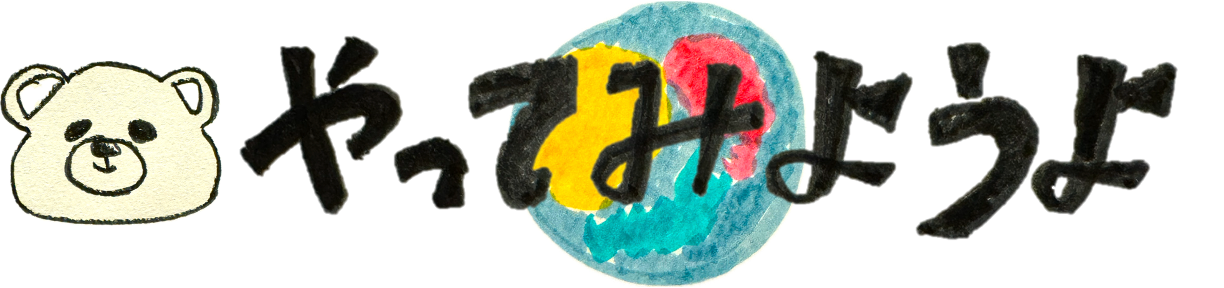音声配信をどこで始めればいいか。
音声発信プラットフォームや音声SNSは、圧倒的知名度を持っているというサービスはまだない(このままずっとない可能性もある。)
個人的には何度か音声SNS事業に挑戦して撤退している苦い経験もある。
YouTubeも楽しいけれど、音声の気軽さもある。お化粧もなし、パジャマで収録できる、とか。ほっと一息自宅から配信、なんていうのも音声配信の面白さである。
ブログやSNSで告知して聞いてもらうのであればプラットフォームはどこでもいいということで、海外で人気、割とプレーンなプラットフォームである、と鈴木は判断あした SpotifyのPodcastersアプリを利用して、Podcastingにて配信を開始した。
まずは本家「Spotify」アプリのダウンロード
まずは Spotifyを先にダウンロードしてSpotifyにユーザー登録しておくのが楽です。

Spotifyを利用して他のpodcastを聴いて勉強するためにも重要です。
Spotifyはサブスクリプションサービスですが、無料アカウントでも利用できます。
まずは無料で試してみましょう。
次に「Podcasters」のアプリをダウンロードしよう

Podcastersアプリも無料で利用できます。
PodcastersにログインするにはSpotifyのアカウントが必要です。



ログインを押す
Spotifyで続ける
Spotifyのログインが立ち上がりますので、ID PASSを入力したりして、ログインします。
私は旧Anchor(Podcastersの前進アプリ)のユーザーだったのでそちらでログインします。
アカウント・ポッドキャストを設定
自分のアイコン、ユーザー名
それからポッドキャスト名、ポッドキャストのカバーアート
を設定します。

まずは録音
エピソードを録音します。
アプリで簡単に録音可能。USBタイプのコンデンサーマイクをiPhoneに挿しましたが、自動で認識されていました。プレビューの音声がどこのスピーカーかイヤホンから流れるか、などアイフォンやマイクの状況によって変わるので気をつけてください。
※RODE VideoMicGo2をUSB Cで挿入すると、プレビューの再生がMicのイヤホンアウトからしか再生されないので、撮れてないのかと思ってあせりました。

BGMを選択
素敵なBGMが多数あり、そこから好きに選ぶだけでいい感じに合成してくれます。
凄すぎてビビります。
エピソードを登録
コンテンツの入れ子構造は
ポッドキャスト>エピソード>セグメント
同一エピソードに幾つかのセグメントをぶら下げられます。
セグメントという機能を利用すれば、Aパート、ストリーミングから楽曲を再生、Bパート、というような、ラジオっぽい使い方が可能でしょう。私は今のところ、エピソードまでしか利用していません。
エピソード単位で毎回、
・タイトル
・ステータスという説明文
・画像
をセットすることが可能です。

公開する
エンコード等なのか、一応チェックしてるのか不明ですが、初回の公開に数分かかりました。単にサーバが混んでたのかもしれません。
無事チャンネルが開設できました。
Spotifyで見るとこんな感じに表示されます。

さらに、Xやその他SNSから来るとブラウザでも再生可能で、その場合は下記のようなビジュアルになります。

iPhoneのマイクと外付けマイクの違い
初回の収録はiPhoneのマイクで撮りました。
翌日の2回目はRODEのマイクで撮りました。
その聞き比べも面白いです。